Cara Mudah Mengatur VPN di Windows 10 + VPN Terbaik
Mulai dari keamanan data hingga proteksi privasi, mulai dari mengakses situs streaming yang kena geoblocked (diblokir secara geografis) hingga melakukan torrenting secara anonim, ada banyak alasan untuk menginstal VPN di desktop Windows 10 Anda. Tapi mengaturnya dapat terasa agak menjengkelkan.
Panduan ini akan memandu Anda melakukan proses pengaturan/setup langkah-demi-langkah aplikasi VPN Windows 10 yang mudah. Jika Anda masih awam soal VPN, kami juga akan menunjukkan pada Anda cara mendapatkan manfaat penuh dari layanan sebuah VPN dan menawarkan sejumlah tip untuk Anda dalam menemukan VPN yang dapat Anda percayai.
Jika Anda sebelumnya telah menginstal VPN pada versi Windows yang lama¸Anda akan melihat sejumlah perbedaan penting dalam proses setup-nya, tapi kami sudah mempersiapkan jawabannya. VPN Anda akan siap dan berjalan lebih baik dalam waktu singkat.
Hal terbaiknya, VPN Windows 10 Anda memiliki kemampuan khas yang mungkin belum Anda ketahui. Contoh, PC Anda dapat mengkoneksikan perangkat seperti Apple TV dan Chromecast ke VPN Anda guna membuka blokiran layanan streaming. Bacalah untuk memahami caranya!
Cara Mudah Melakukan Setup VPN Anda di Windows 10
Dalam panduan ini, akan kami tunjukkan kepada Anda bukan hanya cara menginstal dan menyiapkan VPN untuk Windows 10 tetapi juga bagaimana caranya agar aplikasi tetap berjalan di latar belakang, jadi semua aktivitas internet Anda selalu aman kapan saja.
1. Mendaftar untuk VPN pada situs webnya, kemudian meluncur ke Halaman Download dan pilih klien untuk Windows.
2. Cari berkas di folder Downloads dan buka berkasnya.
Catatan: Jika ada jendela muncul dan menanyakan, Do you want to allow this app to make changes to your device?, klik Yes.
3. Aplikasi ini semestinya mulai menjalankan proses instalasi secara otomatis.
4. Aplikasi akan muncul di desktop Anda; buka aplikasi dan klik Sign In, lalu isikan email dan kata sandi Anda.
5. Aplikasi akan meminta kode aktivasi Anda. Anda perlu kembali ke situs web VPN untuk menemukan kode Anda.
6. Setelah kembali ke situs, Anda akan tetap tercatat masuk. Jika tidak, log masuk saja lagi. Kemudian, klik Setup di pojok kanan atas. Tombol ini akan mengantarkan Anda ke halaman tempat mengakses Activation Code (Kode Aktivasi) Anda.
7. Kembali ke aplikasi sebelumnya dan tempelkan Activation Code Anda dan tekan Continue. Aplikasi kemudian akan menanyakan apakah Anda ingin meluncurkannya saat mengaktifkan komputer (pilih OK atau Tidak, terima kasih) dan sekiranya Anda ingin mengirimkan laporan kegagalan (pilih OK atau Tidak, terima kasih).
8. Nah sekarang, Anda siap menggunakan aplikasi ini. Lokasi server terdekat akan dipilih secara otomatis. Lingkaran dengan ikon power di tengah-tengah untuk mengaktifkan VPN.
9. Ketika Anda mengklik Connect, penunjuk warna hijau yang mengelilingi tombol menunjukkan berapa lama diperlukan untuk terkoneksi.
10. Tiga garis sejajar di pojok menampilkan Menu Drop-Down, tempat Anda bisa memilih berbagai lokasi VPN.
11. Setelah Anda mengklik VPN Locations, jendela baru akan muncul, di sini Anda dapat melihat setiap lokasi server. Tekan All Locations untuk melihat semua server yang dikelompokkan menurut benua.
12. Memilih benua akan memunculkan negara-negara yang tersedia di sana. Contohnya, klik Americas, dan United States akan ditampilkan sebagai sebuah pilihan.
13. Jika Anda memilih United States, Anda akan dapat melihat setiap lokasi di berbagai kota. Klik pada gambar bintang di sebelah lokasi akan menyimpan lokasi dalam Favorit Anda.
Catatan: Beberapa kota memiliki lebih dari satu pilihan server.
Kalau Anda sudah puas dengan koneksi server, Anda dapat mengklik Options untuk menyesuaikan VPN Anda lebih lanjut atau hanya untuk menutup jendela aplikasi dan mulai menjelajah!
14. Ketika Anda menutupnya, aplikasi terus berjalan di latar belakang. Anda bisa menemukan ikon aplikasi dengan klik pada panah “atas” pada baki sistem Anda guna melihat aplikasi yang tersembunyi.
15. Dengan klik pada ikon aplikasi VPN dalam baki sistem yang ditampilkan atau disembunyikan, Anda dapat membawa aplikasi tampil ke bagian depan. Atau klik kanan pada ikon untuk Koneksikan atau keluar total dari aplikasi.
Itu saja! VPN baru Anda untuk Windows 10 sekarang sudah sepenuhnya aktif dan berjalan dan mudah disesuaikan untuk segala kebutuhan daring.
Jika Anda pengguna VPN yang paham akan teknologi dan ingin menyesuaikan sepenuhnya VPN Anda dari tingkat paling dasar, Anda dipersilahkan memilih protokol konfigurasi secara manual. Panduan untuk penyiapan manual yang mendetail dapat Anda temukan pada situs web penyedia VPN Anda.
Namun ingatlah selalu, jika Anda mengonfigurasi secara manual koneksi Anda, bisa jadi Anda akan kehilangan proteksi dari tombol pemutus dan proteksi kebocoran DNS. Fasilitas-fasilitas penting ini untuk memastikan data Anda tidak akan pernah bocor ke internet umum tanpa sepengetahuan Anda.
Manfaat Menginstal VPN pada PC Windows 10 Anda
VPN akan memberi Anda akses ke banyak sekali konten yang mungkin secara sebaliknya tidak tersedia untuk Anda dengan memberi Anda alamat IP baru guna merubah lokasi nyata Anda. Hal ini sangat bagus jika Anda berada pada wilayah dengan aturan sensor ketat atau ingin mengakses situs-situs yang dibatasi-geografis seperti US Netflix.
Namun, sebagian besar VPN gratis dan berkualitas rendah tidak dapat melewati blokiran geografis dan firewall karena alamat IP mereka telah dideteksi dan dilarang. VPN terbaik secara konstan me-refresh IP-IP mereka dan menggunakan tipuan data tingkat lanjut supaya Anda dapat melewati blokiran.
Sebuah vpn kualitas-tinggi akan menjaga data Anda teta aman dan tersembunyi dari siapapun yang ingin mendapatkannya. Dengan mengenkripsi semua trafik Anda, VPN membuat ISP Anda, pemerintah Anda, dan para hacker tak bisa mengganggu Anda.
Menggunakan VPN pada PC Windows 10 PC sangatlah berharga, karena Anda dapat dengan mudah mengatur virtual router dan meningkatkan cakupan VPN Anda ke perangkat-perangkat lainnya yang ada di rumah.
Sebuah virtual router bahkan membuat koneksi VPN Anda tersedia pada perangkat seperti Chromecast danApple TV yang tidak mendukung instalasi VPN. Lihat salah satu panduan pengaturan virtual router untuk lebih jelasnya – dan nikmati melewati setengah dari panduannya dengan Windows 10!
Rangkuman
Windows 10 adalah sebuah platform canggih dengan fitur-fitur khas dan keamanan yang lebih baik dibandingkan dengan semua versi Windows yang terdahulu. Namun, tidak ada sistem operasi yang dapat membuat Anda benar-benar aman dari risiko online dengan sendirinya.
Menginstal sebuah VPN pada komputer Windows hanya butuh beberapa menit saja, dan sangatlah penting jika Anda menginginkan koneksi internet yang aman dan privat. VPN-VPN terbaik untuk Windows 10 juga merupakan piranti-piranti yang tangguh untuk mengakses konten terlarang dari manapun di Bumi ini.
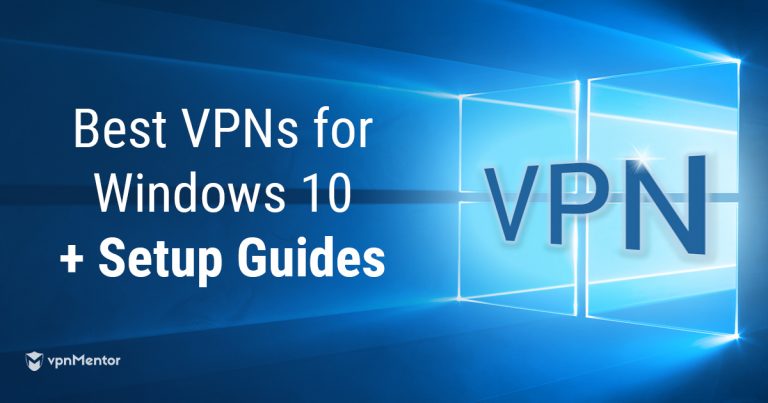



Silakan beri komentar tentang cara meningkatkan artikel ini. Masukan Anda penting!